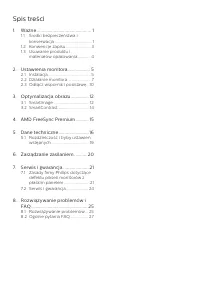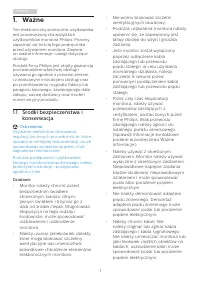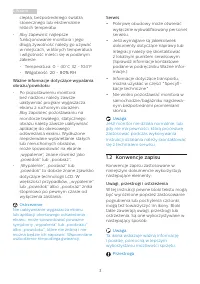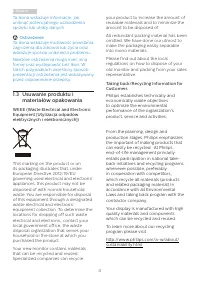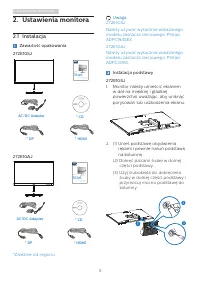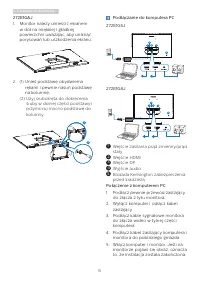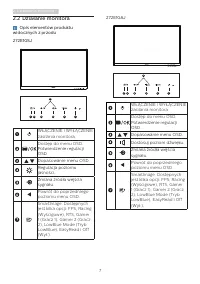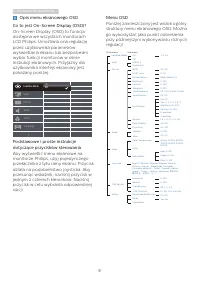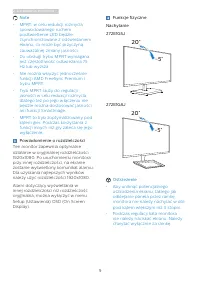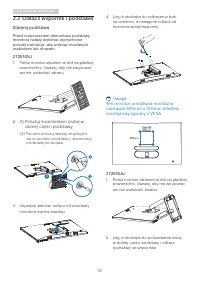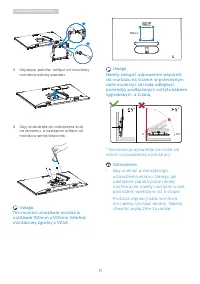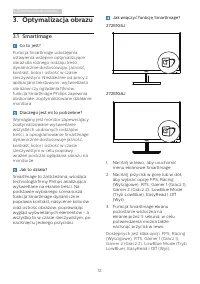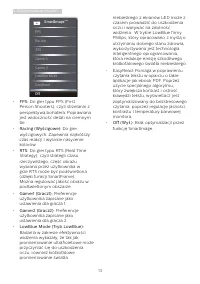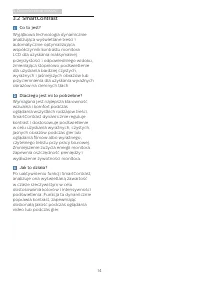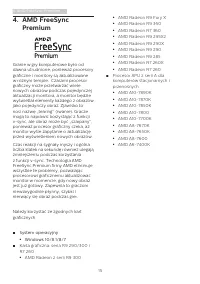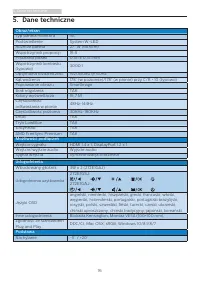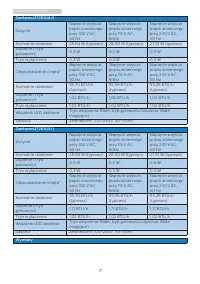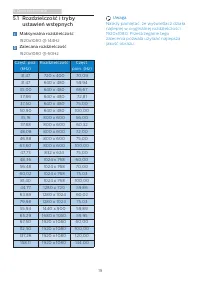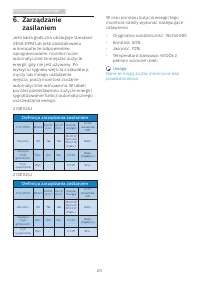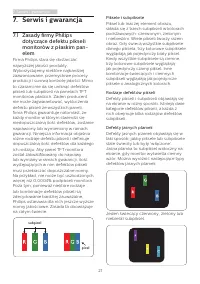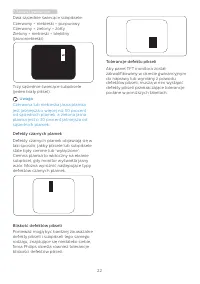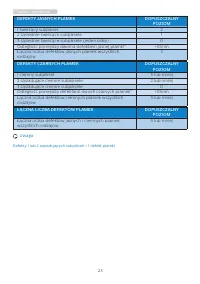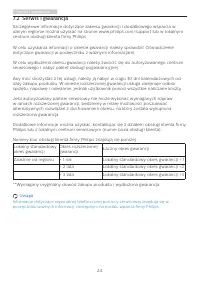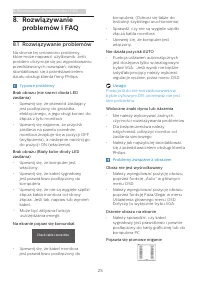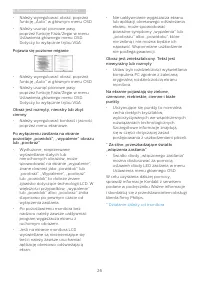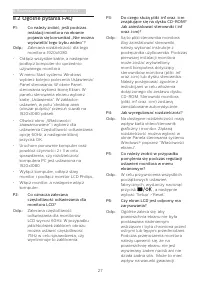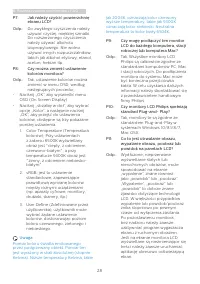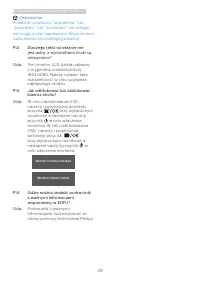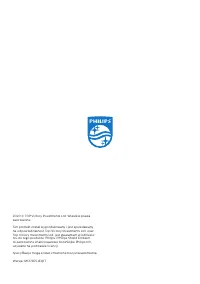Strona 2 - Spis treści; Środki bezpieczeństwa i; Rozwiązywanie problemów i
Spis treści 1. Ważne ............................................. 1 1.1 Środki bezpieczeństwa i konserwacja ................................... 1 1.2 Konwencje zapisu ....................... 31.3 Usuwanie produktu i materiałów opakowania ............ 4 2. Ustawienia monitora .................. 5 2....
Strona 3 - Ostrzeżenia
1 1. Ważne 1. Ważne Ten elektroniczny podręcznik użytkownika jest przeznaczony dla wszystkich użytkowników monitora Philips. Prosimy zapoznać się treścią tego podręcznika przed używaniem monitora. Zawiera on ważne informacje i uwagi dotyczące obsługi.Produkt firmy Philips jest objęty gwarancją pod w...
Strona 4 - Konserwacja
2 1. Ważne • W czasie działania nie należy narażać monitora na silne drgania lub uderzenia. • Aby uniknąć potencjalnego uszkodzenia, na przykład odklejanie panela przez ramkę, monitora nie należy nachylać w dół pod kątem większym niż 5 stopni. Nachylenie w dół pod kątem większym niż 5 stopni, może s...
Strona 5 - Ostrzeżenie; Serwis; Konwencje zapisu; Uwagi, przestrogi i ostrzeżenia
3 1. Ważne ciepła, bezpośredniego światła słonecznego lub ekstremalnie niskich temperatur. • Aby zapewnić najlepsze funkcjonowanie monitora i jego długą żywotność należy go używać w miejscach, w których temperatura i wilgotność mieści się w podanym zakresie. • Temperatura: 0 - 40°C 32 - 104°F • Wilg...
Strona 6 - Usuwanie produktu i
4 1. Ważne Ta ikona wskazuje informacje, jak uniknąć potencjalnego uszkodzenia sprzętu lub utraty danych. Ostrzeżenie Ta ikona wskazuje możliwość powstania zagrożenia dla zdrowia lub życia oraz wskazuje sposób uniknięcia problemu.Niektóre ostrzeżenia mogą mieć inną formę oraz występować bez ikon. W ...
Strona 7 - Ustawienia monitora; Zawartość opakowania; Start; Uwaga
5 2. Ustawienia monitora 2. Ustawienia monitora 2.1 Instalacja Zawartość opakowania 272E1GSJ * HDMI * DP * CD AC/DC Adapter 2 0 20 © T O P V ic to ry In ve stm en ts L td . A ll rig hts rese rved . Una uthorize d duplication is a violation of ap plic abl e la ws . M ad e a nd p rin te d in C hi na ....
Strona 8 - Podłączanie do komputera PC
6 2. Ustawienia monitora 272E1GAJ 1. Monitor należy umieścić ekranem w dół na miękkiej i gładkiej powierzchni uważając, aby uniknąć porysowań lub uszkodzenia ekranu. 2. (1) Unieś podstawę obydwiema rękami i pewnie nasuń podstawę na kolumnę. (2) Użyj śrubokręta do dokręcenia śruby w dolnej części pod...
Strona 9 - Działanie monitora; Opis elementów produktu
7 2. Ustawienia monitora 2.2 Działanie monitora Opis elementów produktu widocznych z przodu 272E1GSJ 7 6 2 5 4 3 1 WŁĄCZENIE i WYŁĄCZENIE zasilania monitora.Dostęp do menu OSD. Potwierdzenie regulacji OSD.Dopasowanie menu OSD. Regulacja poziomu jasności.Zmiana źródła wejścia sygnału. Powrót do poprz...
Strona 10 - Opis menu ekranowego OSD
8 2. Ustawienia monitora Opis menu ekranowego OSD Co to jest On-Screen Display (OSD)? On-Screen Display (OSD) to funkcja dostępna we wszystkich monitorach LCD Philips. Umożliwia ona regulację przez użytkownika parametrów wyświetlania ekranu lub bezpośredni wybór funkcji monitorów w oknie instrukcji ...
Strona 11 - Note
9 2. Ustawienia monitora Note • MPRT: w celu redukcji rozmycia spowodowanego ruchem podświetlenie LED będzie zsynchronizowane z odświeżaniem ekranu, co może być przyczyną zauważalnej zmiany jasności. • Do obsługi trybu MPRT wymagana jest częstotliwość odświeżania 75 Hz lub wyższa. • Nie można włączy...
Strona 12 - Odłącz wspornik i podstawę; Zdejmij podstawę; dolnej części podstawy.; Palcami poluzuj wkręty znajdujące; Połóż monitor ekranem w dół na gładkiej
10 2. Ustawienia monitora 2.3 Odłącz wspornik i podstawę Zdejmij podstawę Przed rozpoczęciem demontażu podstawy monitora należy wykonać wymienione poniżej instrukcje, aby uniknąć możliwych uszkodzeń lub obrażeń. 272E1GSJ 1. Połóż monitor ekranem w dół na gładkiej powierzchni. Uważaj, aby nie zarysow...
Strona 14 - Optymalizacja obrazu; Dlaczego jest mi to potrzebne?
12 3. Optymalizacja obrazu 3. Optymalizacja obrazu 3.1 SmartImage Co to jest? Funkcja SmartImage udostępnia ustawienia wstępne optymalizujące obraz dla różnego rodzaju treści, dynamicznie dostosowując jasność, kontrast, kolor i ostrość w czasie rzeczywistym. Niezależnie od pracy z aplikacjami teksto...
Strona 17 - AMD FreeSync Premium; Premium; System operacyjny
15 4. AMD FreeSync Premium 4. AMD FreeSync Premium Granie w gry komputerowe było od dawna utrudnione, ponieważ procesory graficzne i monitory są aktualizowane w różnym tempie. Czasami procesor graficzny może przetwarzać wiele nowych obrazów podczas pojedynczej aktualizacji monitora, a monitor będzie...
Strona 18 - VA; EasyRead; Możliwości podłączeń; Wbudowany głośnik; Udogodnienia użytkownika; Podstawa
16 5. Dane techniczne 5. Dane techniczne Obraz/ekran Typ panela monitora VA Podświetlenie System W-LED Rozmiar panela 27” W (68,6cm) Współczynnik proporcji 16:9 Podziałka pikseli 0,311 x 0,311 mm Współczynnik kontrastu (typowo) 3000:1 Optymalna rozdzielczość 1920x1080 @ 60Hz Kąt widzenia 178° (w poz...
Strona 19 - Wymiary
17 5. Dane techniczne Zasilanie(272E1GAJ) Zużycie Napięcie wejścia prądu zmiennego przy 100 V AC, 50 Hz Napięcie wejścia prądu zmiennego przy 115 V AC, 60Hz Napięcie wejścia prądu zmiennego przy 230 V AC, 50 Hz Normalne działanie 28,04 W (typowo) 28,00 W (typowo) 27,91 W (typowo) Uśpienie (Tryb goto...
Strona 21 - Rozdzielczość i tryby; Maksymalna rozdzielczość
19 5. Dane techniczne Uwaga Należy pamiętać, że wyświetlacz działa najlepiej w oryginalnej rozdzielczości 1920x1080. Przestrzeganie tego zalecenia pozwala uzyskać najlepszą jakość obrazu. 5.1 Rozdzielczość i tryby ustawień wstępnych Maksymalna rozdzielczość 1920x1080 @ 144Hz Zalecana rozdzielczość 1...
Strona 22 - Zarządzanie zasilaniem; zasilaniem; Definicja zarządzania zasilaniem
20 6. Zarządzanie zasilaniem 6. Zarządzanie zasilaniem Jeśli karta graficzna obsługuje standard VESA DPM lub jeśli zainstalowano w komputerze odpowiednie oprogramowanie, monitor może automatycznie zmniejszać zużycie energii, gdy nie jest używany. Po wykryciu sygnału wejścia z klawiatury, myszy lub i...
Strona 23 - Serwis i gwarancja; Zasady firmy Philips; subpixel; Piksele i subpiksele
21 7. Serwis i gwarancja 7. Serwis i gwarancja 7.1 Zasady firmy Philips dotyczące defektu pikseli monitorów z płaskim pan- elem Firma Philips stara się dostarczać najwyższej jakości produkty. Wykorzystujemy niektóre najbardziej zaawansowane, przemysłowe procesy produkcji i surową kontrolę jakości. M...
Strona 25 - Defekty 1 lub 2 sąsiadujących subpikseli = 1 defekt plamki
23 7. Serwis i gwarancja DEFEKTY JASNYCH PLAMEK DOPUSZCZALNY POZIOM 1 świecący subpiksel 2 2 sąsiednie świecące subpiksele 1 3 sąsiednie świecące subpiksele (jeden biały) 0 Odległość pomiędzy dwoma defektami jasnej plamki* >10mm Łączna liczba defektów jasnych plamek wszystkich rodzajów 3 DEFEKTY ...
Strona 26 - Serwis i gwarancja
24 7. Serwis i gwarancja 7.2 Serwis i gwarancja Szczegółowe informacje dotyczące zakresu gwarancji i dodatkowego wsparcia w danym regionie można uzyskać na stronie www.philips.com/support lub w lokalnym centrum obsługi klienta firmy Philips. W celu uzyskania informacji o okresie gwarancji należy spr...
Strona 27 - Rozwiązywanie problemów i FAQ; problemów i FAQ; Rozwiązywanie problemów; Typowe problemy
25 8. Rozwiązywanie problemów i FAQ 8. Rozwiązywanie problemów i FAQ 8.1 Rozwiązywanie problemów Na stronie tej omówiono problemy, które może naprawić użytkownik. Jeśli problem utrzymuje się po wypróbowaniu przedstawionych rozwiązań, należy skontaktować się z przedstawicielem działu obsługi klienta ...
Strona 28 - Pojawia się poziome miganie
26 8. Rozwiązywanie problemów i FAQ • Należy wyregulować obraz, poprzez funkcję „Auto” w głównym menu OSD. • Należy usunąć pionowe pasy poprzez funkcję Faza/Zegar w menu Ustawienia głównego menu OSD. Dotyczy to wyłącznie trybu VGA. Pojawia się poziome miganie • Należy wyregulować obraz, poprzez funk...
Strona 29 - Ogólne pytania FAQ; Jak wyregulować rozdzielczość?
27 8. Rozwiązywanie problemów i FAQ 8.2 Ogólne pytania FAQ P1: Co należy zrobić, jeśli podczas instalacji monitora na ekranie pojawia się komunikat „Nie można wyświetlić tego trybu wideo”? Odp.: Zalecana rozdzielczość dla tego monitora: 1920x1080. • Odłącz wszystkie kable, a następnie podłącz komput...